Damit Sie Ihre Assets organisieren können, gibt es die Möglichkeit diese in verschiedene Asset Typen einzuteilen. Die Asset Typen lassen sich beliebig hierarchisch strukturieren.
Um Asset Typen zu bearbeiten navigieren Sie im Bereich Asset Management zum Menüpunkt Hardware Assets und wählen in der Ribbonleiste unter Assets Assettypen aus. Die vorhandenen Asset Typen werden in einem neuen Fenster geöffnet, welches Sie in der Console andocken können. In der Ribbonleiste sehen Sie alle Befehle, die Ihnen bei Asset Typen zur Verfügung stehen.
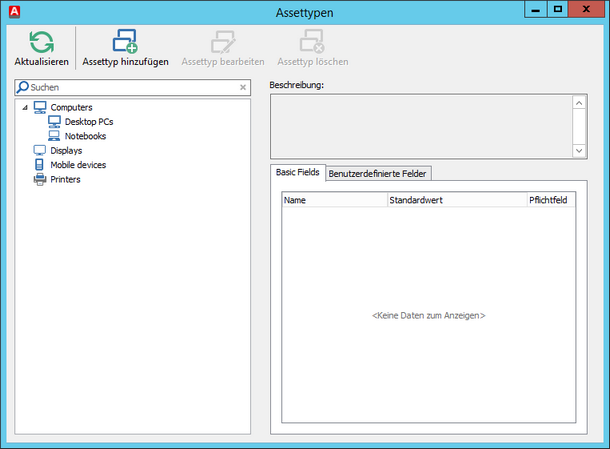
Assettypen
|
Aktualisieren Aktualisieren Sie das Asset Typ-Fenster |
|
Assettyp Hinzufügen Es öffnet sich ein Wizard, mit welchem Sie einen neuen Asset Typ anlegen können. |
|
Assettyp Bearbeiten Es öffnet sich ein Wizard, mit welchem Sie den ausgewählten Asset Typ bearbeiten können. |
|
Assettyp Löschen Löscht den bzw. die ausgewählten Asset Typ(en) |
Assettyp hinzufügen
Mit Hilfe des Wizards können Sie einen Asset Typ mit allen, für Sie relevanten Daten anlegen. Auf der ersten Seite legen Sie zunächst fest, in welchem Zielordner der Assettyp abgelegt werden soll. Ihre Einstellung können Sie über die Ordnerauswahl anpassen. Sofern der Asset Typ nicht auf der Hauptebene angelegt werden soll, können Sie angeben, dass die Einstellungen vom übergeordneten Typen übernommen werden soll.
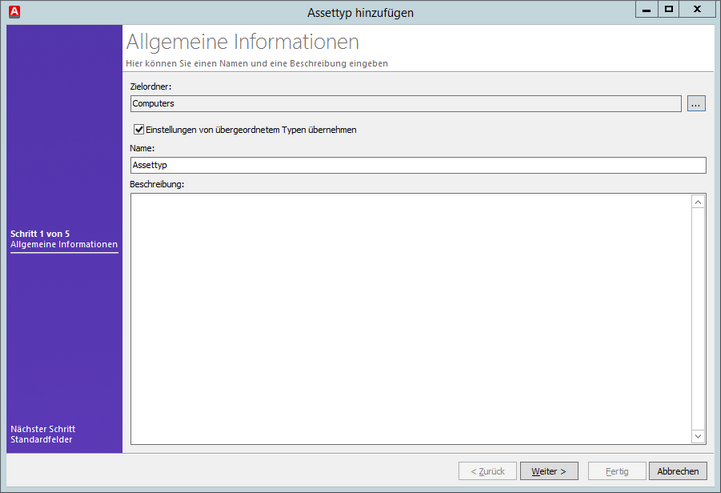
Assettyp hinzufügen
Im unteren Bereich des Fenster können Sie eine optionale Beschreibung eintragen.
Auf der zweiten Seite legen Sie die Eigenschaften für die Standardfelder fest. Nach einem Klick auf Weiter sehen Sie eine Übersicht der benutzerdefinierten Felder, denen Sie hier Werte zuweisen können. Um die Reihenfolge der Felder zu ändern, markieren Sie das gewünschte Feld und verschieben Sie mittels der Pfeilsymbole an die gewünschte Stelle.
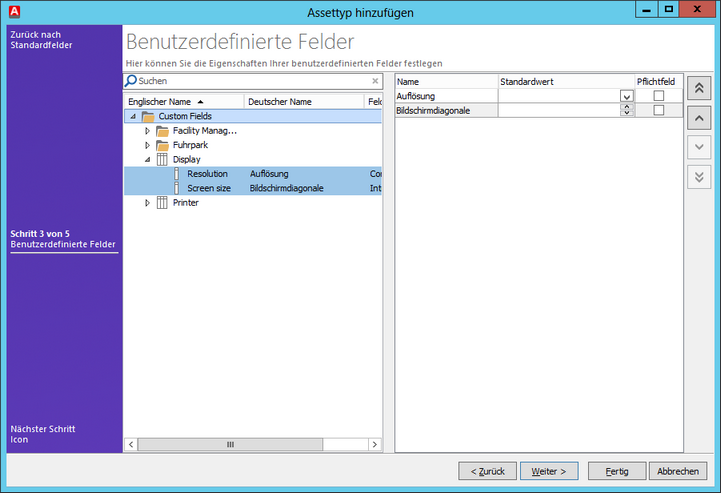
Sortierung anpassen
Nachdem Sie auf der folgenden Seite ein optionales Icon vergeben haben, geben Sie auf der letzten Seite des Dialogs die Sichtbarkeitseinstellungen an.
Assettyp bearbeiten
Zum Bearbeiten eines vorhandenen Asset Typen markieren Sie den gewünschten Asset Typ und wählen Sie in der Ribbonleiste Assettyp bearbeiten aus. Der Dialog führt Sie durch die einzelnen Optionen und bietet Ihnen alle Konfigurationsmöglichkeiten zu den Feldern, dem Zielordner, dem Icon sowie den Sichtbarkeitseinstellungen.
Hinweis: |
Wenn Sie einen vorhandenen Asset Typen in einen anderen Zielordner speichern wollen, können Sie diesen mit Drag&Drop verschieben und müssen den Asset Typen nicht bearbeiten. |
Assettyp löschen
Zum Löschen eines Asset Types markieren Sie den zu löschenden Asset Typ und klicken Sie auf Assettyp löschen.
Achtung:
|
Bedenken Sie, dass alle Assettypen, die dem zu löschenden Asset Typ untergeordnet sind ebenfalls gelöscht werden. |
Zuletzt bearbeitet am 31.10.2019